Comment modifier le texte des polices dans Photoshop CS5 - Résoudre votre Tech
Photoshop CS5 a tant de différents outils et utilitaires pour modifier vos images qu'il peut être très facile de négliger quelques-uns des plus élémentaires. La possibilité de modifier l'apparence des personnages se trouve dans la plupart des programmes, donc nous sommes venus prendre pour acquis. Les options de style filtre et la couche sont beaucoup plus intéressantes que les options de police, et vous pouvez oublier comment un changement de police efficace peut être. Mais vous pouvez changer votre police de texte dans Photoshop CS5 à tout moment (à condition que vous n'avez pas pixellisé la couche de texte) et d'obtenir un nouveau look pour votre image. Si vous n'aimez pas le choix de vous polices disponibles dans Photoshop CS5, vous pouvez lire ici pour apprendre à ajouter d'autres polices à Photoshop.
Modifier le texte de polices dans Photoshop
Commencez par ouvrir votre image dans Photoshop qui contient la couche de texte dont la police que vous voulez changer.
Cliquez sur la fenêtre en haut de la fenêtre Photoshop, puis cliquez sur l'option de caractères. Cela permet d'afficher un panneau qui ressemble à l'image ci-dessous.
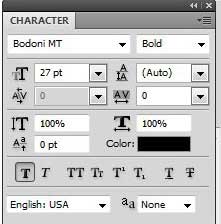
Appuyez sur la touche F7 de votre clavier pour afficher le panneau Calques (si elle est pas déjà affiché), puis cliquez sur le calque de texte que vous souhaitez modifier.
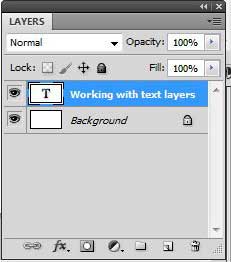
Cliquez sur l'outil Texte de la barre d'outils sur le côté gauche de la fenêtre.
Cliquez n'importe où dans votre texte, puis appuyez sur Ctrl + A pour sélectionner tout le texte.
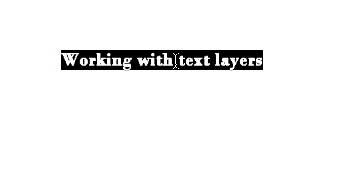
Cliquez sur le menu déroulant Police sur le panneau de caractères, puis choisissez la police que vous souhaitez utiliser au lieu de l'option en cours. Votre texte passe à cette police.
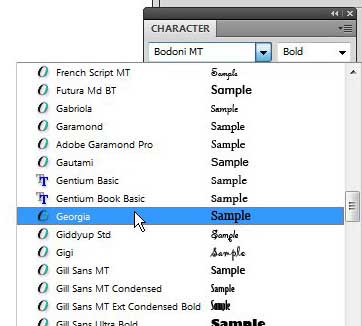
Alors que vous avez tous votre texte sur cette couche en surbrillance, vous pouvez utiliser les autres outils sur le panneau de caractères pour faire quelques changements universels, si vous le souhaitez. Par exemple, il existe des options pour ajuster l'espace entre les caractères, la taille du texte et la couleur du texte. Vous pouvez également utiliser les icônes au bas du panneau pour souligner votre texte, ajouter un style de faux-gras, ou de convertir tout le texte en majuscules ou moins. Expérience avec les différentes icônes et les menus déroulants pour afficher les options disponibles pour vous. Vous pouvez toujours annuler votre dernière action en appuyant sur Ctrl + Z sur votre clavier.